- 1Docker408错误:Error response from daemon: error parsing HTTP 408 response body: invalid character ‘<‘
- 2Fastchat:基于fastapi构建大模型加载服务
- 3已有项目eclipse开发配置步骤_eclipse导入项目后怎么配置
- 4python django vue教程_使用django和vue进行数据交互的方法步骤
- 5YOLO系列知识点整理
- 6【openpyxl】python中对Excel进行写入操作,写入一列或者一行(从excel中读出label和feature对应格式方法以及插入一行或者一列方法实现)_python怎么引用lable和feature
- 7如何用创客贴制作手机壁纸_创客贴官网进入
- 8学习笔记:OpenStack安装和部署_openstack部署
- 9ABAP
- 10专家:分布式光伏电站中尚存的九大问题
ArchLinux 安装+美化--2018.8.24(二.gnome安装+双显卡)_archgnome美化
赞
踩
简介:
本文主要介绍下Arch下gnome桌面环境 和 双显卡的配置。
# NVIDIA显卡驱动安装
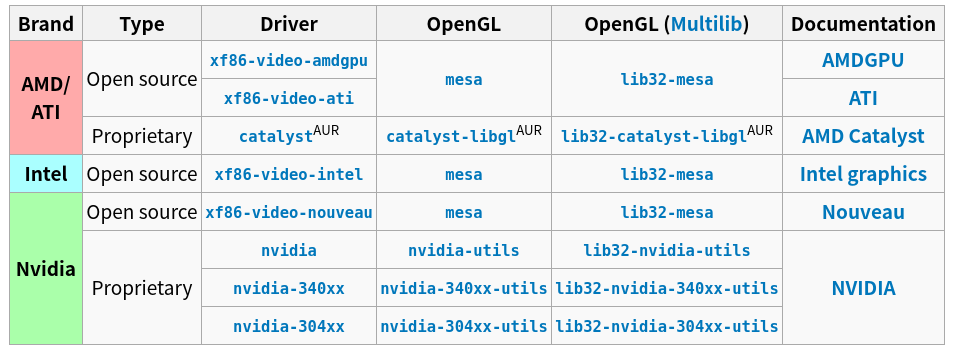
参照这个表格,安装相应的包,比如你是intel的集成显卡(绝大多数人的情况),执行:
# sudo pacman -S xf86-video-intel
提示:Nvidia的独显驱动如非必要,建议只装集成显卡的驱动(省电,如果同时装也会默认使用集成显卡),不容易出现冲突问题。相反,如果集成显卡驱动有问题无法装上,可以装独显驱动,具体的版本请到下面的链接查询:
https://wiki.archlinux.org/index.php/Xorg_(%E7%AE%80%E4%BD%93%E4%B8%AD%E6%96%87)
这里根据个人情况配置,我这里安装的是
# sudo pacman -S nvidia
# 安装Xorg
Xorg是Linux下的一个著名的开源图形服务,我们的桌面环境需要Xorg的支持。
执行如下命令安装Xorg及相关组件:
# sudo pacman -S xorg触摸板
# pacman -S xf86-input-synaptics# 安装桌面环境
Linux下有很多著名的桌面环境如Xfce、KDE(Plasma)、Gnome、Unity、Deepin等等,它们的外观、操作、设计理念等各方面都有所不同, 在它们之间的比较与选择网上有很多的资料可以去查。
https://wiki.archlinux.org/index.php/Desktop_environment_(%E7%AE%80%E4%BD%93%E4%B8%AD%E6%96%87)
这里根据个人喜好配置,我这里安装的是gnome
# sudo pacman -S gnome gnome-extra启动器忽略:对于 GNOME on Xorg 会话,手动启动gnome
在
~/.xinitrc中添加:exec gnome-session
启动Gnome Display Manage(gdm):
- # systemctl start gdm.service
- # systemctl enable gdm.service
启动NetworkManager网络服务,与wifi-meau冲突
- # pacman -S NetworkManager #网络管理器(图形化管理VPN WiFi PPPoE)
- # systemctl enable NetworkManager #启动
字体
- # pacman -S wqy-zenhei // 中文字体
- # pacman -S ttf-dejavu wqy-microhei // 英文字体
参考:https://wiki.archlinux.org/index.php/GNOME_(%E7%AE%80%E4%BD%93%E4%B8%AD%E6%96%87)
# 双显卡配置
首先,安装官方源的驱动包 nvidia 和软件包 xorg-xrandr.
然后,你必须创建一个 xorg.conf. 你需要提供 NVIDIA 显卡的 PCI 地址,可通过以下命令获取:
# lspci | grep -E "VGA|3D"PCI 地址是提到 NVIDIA 的输出行的前7个字符,看起来像 01:00.0. 在 xorg.conf 中,需转换为 #:#:# 格式;例如 01:00.0 应该写成 1:0:0.
先执行
# nvidia-xconfig完成后生成一份 N 卡配置,编辑 /etc/X11/xorg.conf
添加以下内容
- Section "Module"
- Load "modesetting"
- EndSection
-
- Section "Device"
- Identifier "nvidia"
- Driver "nvidia"
- BusID "PCI:1:0:0"
- Option "AllowEmptyInitialConfiguration"
- EndSection
完成后保存并进入 /etc/X11/xorg.conf.d 目录
# cd /etc/X11/xorg.conf.d新建文件并编辑
# nano 20-intel.conf内容如下,Intel 的 BusID 一般是 BusID “PCI:0:2:0”
- Section "Device"
- Identifier "intel"
- Driver "modesetting"
- BusID "PCI:0:2:0"
- EndSection
下表如无特殊备注,均在第二列的添加位置内添加如下内容
| GDM | /usr/share/gdm/greeter/autostart/optimus.desktop |
| /etc/xdg/autostart/optimus.desktop |
| SDDM | /usr/share/sddm/scripts/Xsetup |
- xrandr --setprovideroutputsource modesetting NVIDIA-0
- xrandr --auto
参考:https://wiki.archlinux.org/index.php/NVIDIA_Optimus_(%E7%AE%80%E4%BD%93%E4%B8%AD%E6%96%87)


